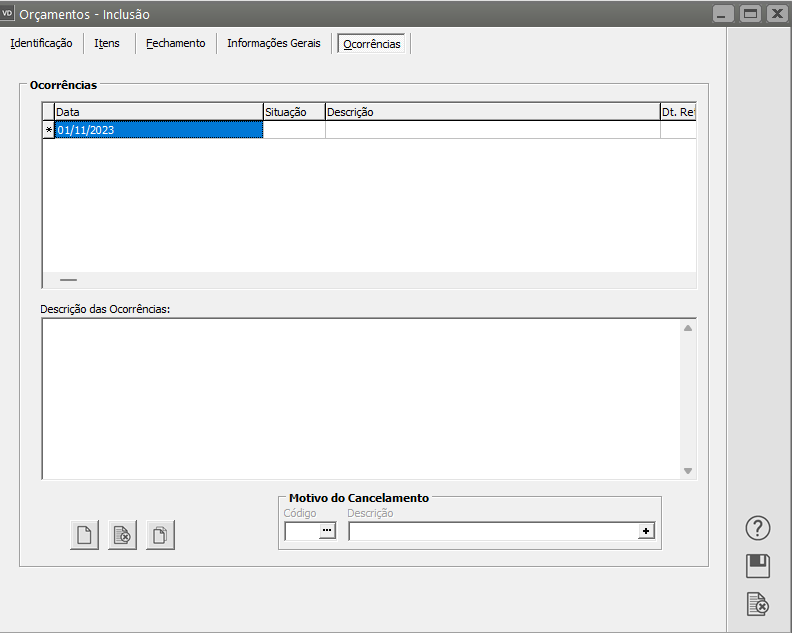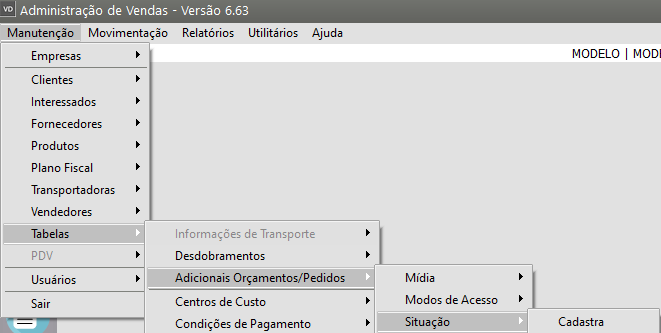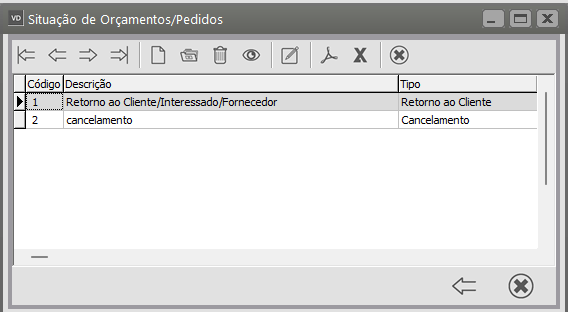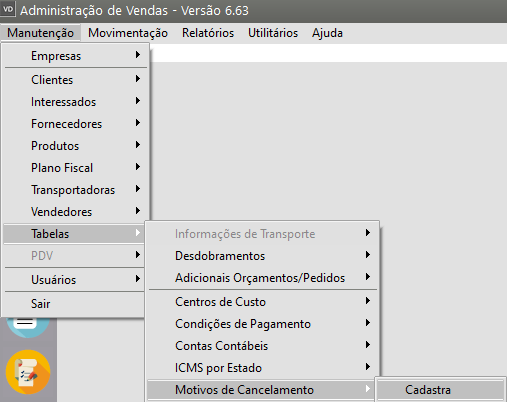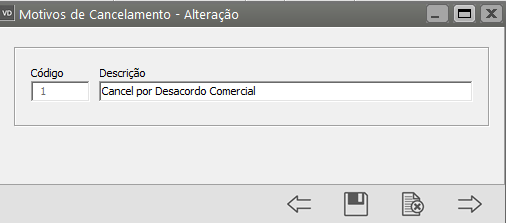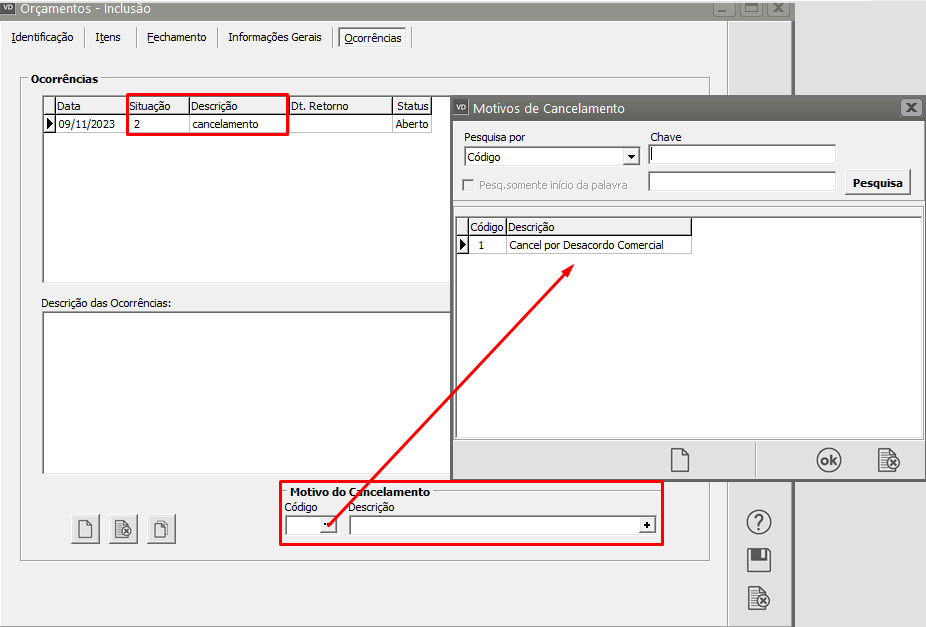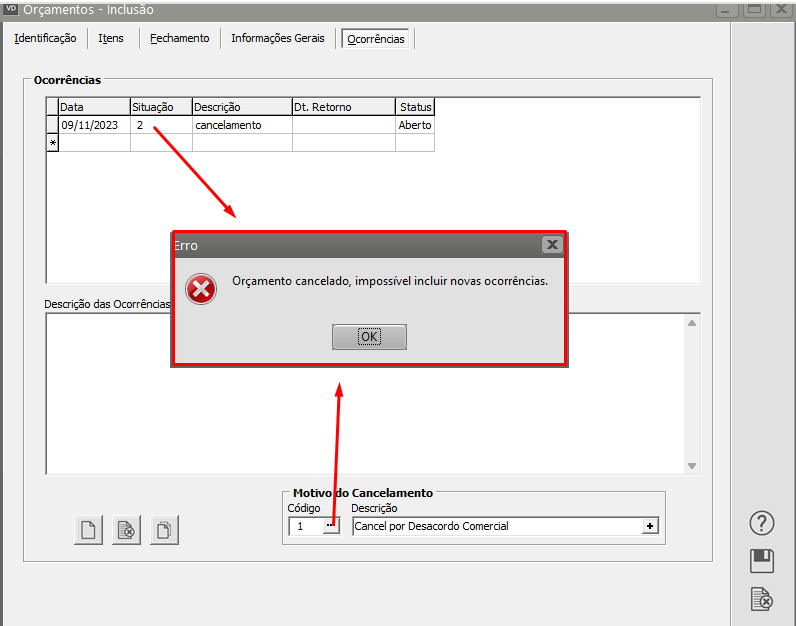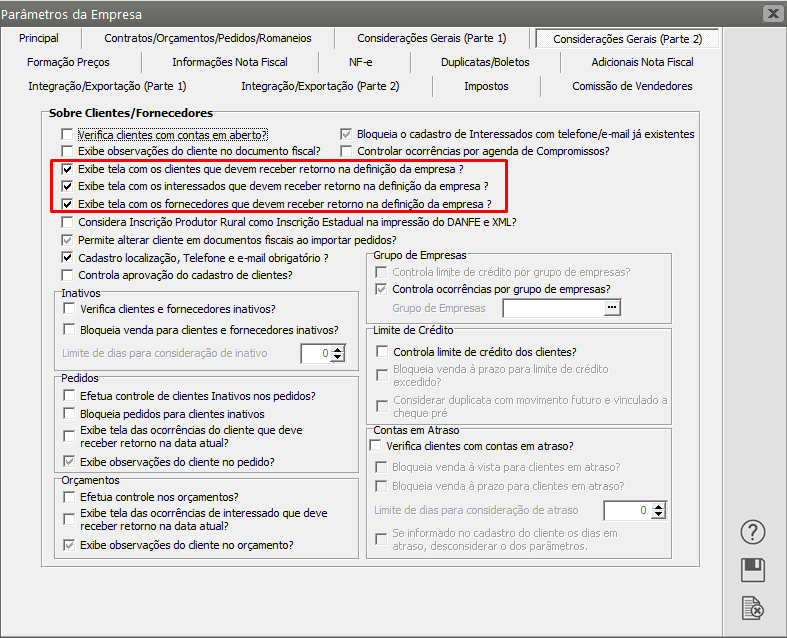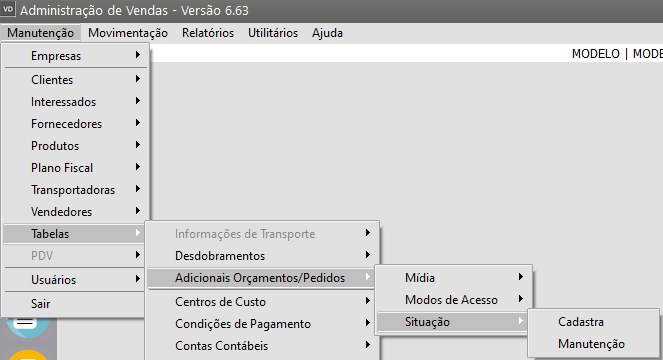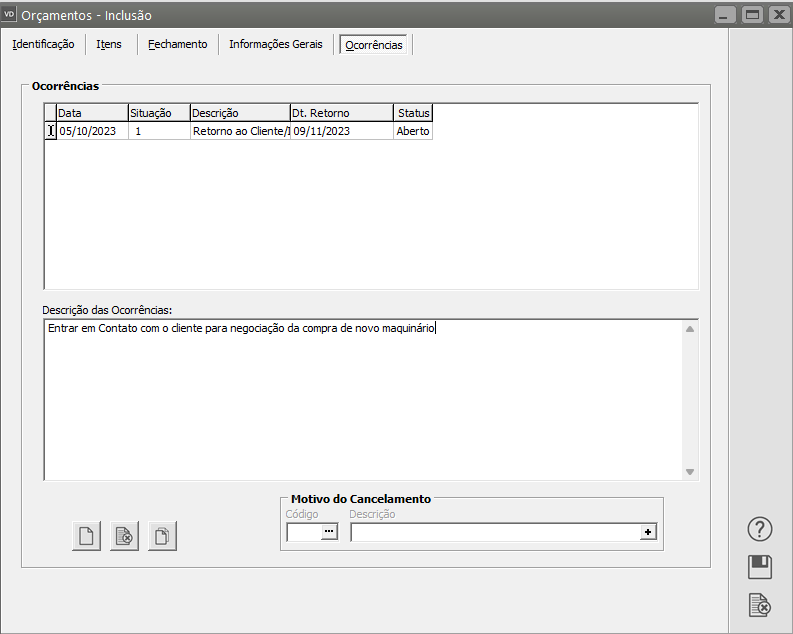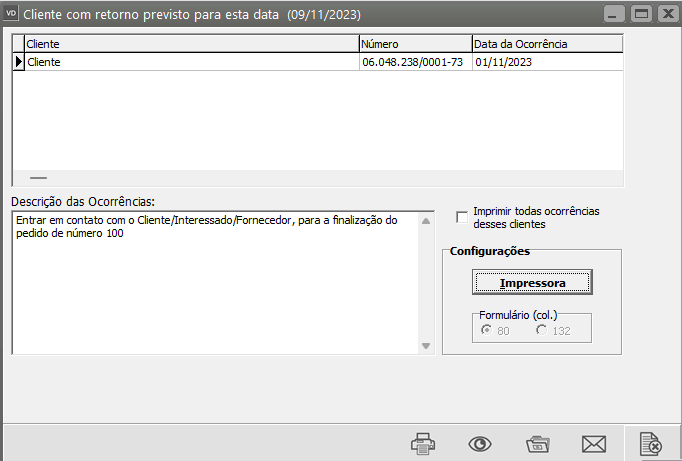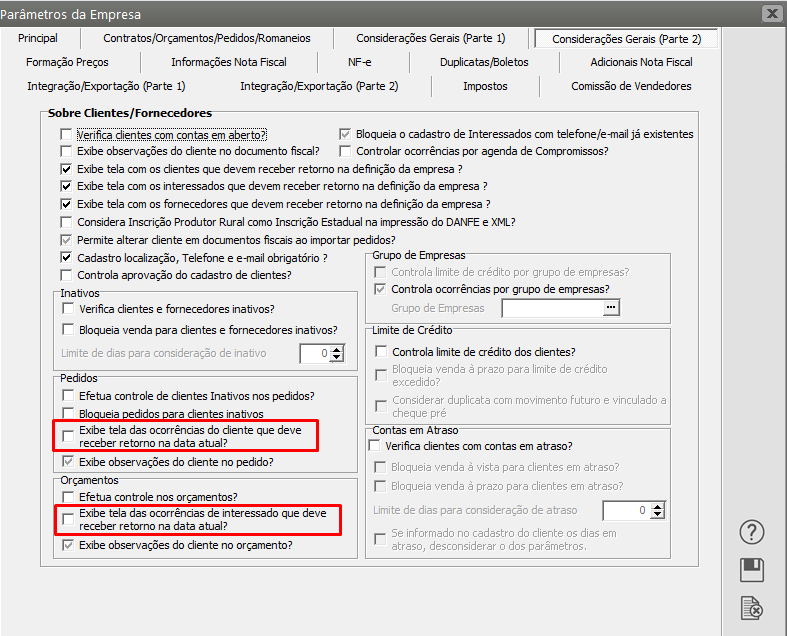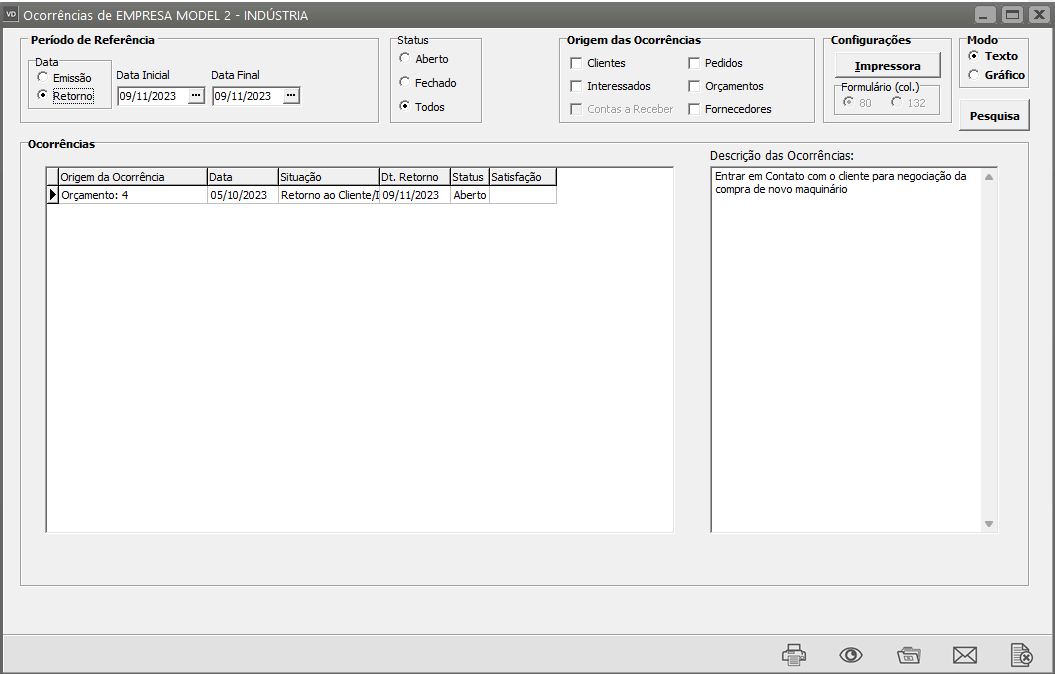Retorno para Clientes sobre Situação de Orçamento e Pedido
O Sistema permite acompanhar o progresso dos orçamentos e pedidos através do registros das Ocorrências.
Para cadastrar os tipos de ocorrências acesse o menu Manutenção>Tabelas>Adicionais Orçamentos/Pedidos>Situação.
Essas situações podem representar uma negociação Em Andamento, um Retorno Ao Cliente (onde você poderá informar a data deste retorno) ou de Cancelamento (que impossibilitará alterações posteriores no orçamento).
Utilizando uma situação de cancelamento você deverá informar também o motivo do cancelamento que poderá ser cadastrado em Manutenção>Tabelas>Motivos de Cancelamento.
Na aba Ocorrência do Orçamento ou Pedido você irá informar a Ocorrência, por exemplo de Cancelamento
O Sistema habilitará na parte inferior da tela para que você informe o Motivo do Cancelamento
Após o cadastro de uma situação de Cancelamento não será possível cadastrar novas ocorrência, para fazer novos cadastros você precisará excluir a ocorrência de cancelamento antes.
Caso seja necessário dar Retorno para Clientes é possível que ao acessar o Sistema de Vendas seja apresentada Tela com os Retornos que devem ser feitos no dia.
Para isso acesse o menu: Manutenção > Empresas > Parâmetros Adicionais da Empresa, aba “Considerações Gerais (Parte 2)” e marque a opção: “Exibe tela com os clientes que devem receber retorno na definição da empresa ?”.
Obs. Mesma opção existe para os Fornecedores e Interessados.
Quando houver a necessidade de fazer o cadastro do Retorno para determinado cliente, pelo menu Manutenção>Clientes/Interessados>Manutenção, defina o cliente que deverá receber o retorno e edite o cadastro, acesse a aba Ocorrências e selecione a situação de cadastrada para o retorno.
Após isso abrirá para definir a data de retorno e também uma descrição detalhada do retorno.
Ao acessar o Sistema de Vendas na data de Retorno e definir a empresa, o Sistema apresentará a tela com os Retornos a serem feitos naquele dia.
Também é possível que no momento do cadastro do pedido/orçamento seja apresentada a tela das ocorrências do cliente, para isso acesse: Manutenção>Empresas>Parâmetros Adicionais da Empresa, aba “Considerações Gerais (Parte 2)” e marque a opção: “Exibe tela das ocorrências do cliente/interessado que deve receber retorno na data atual?”.
Ao cadastrar um pedido/orçamento para o cliente/interessado será aberto a tela de ocorrências com o retorno: